Как правильно отключить Wi-Fi на ноутбуке
В этой статье вы узнаете, как правильно и безопасно удалить или отключить Wi-Fi на вашем ноутбуке. Мы рассмотрим несколько способов, включая программные и аппаратные решения.

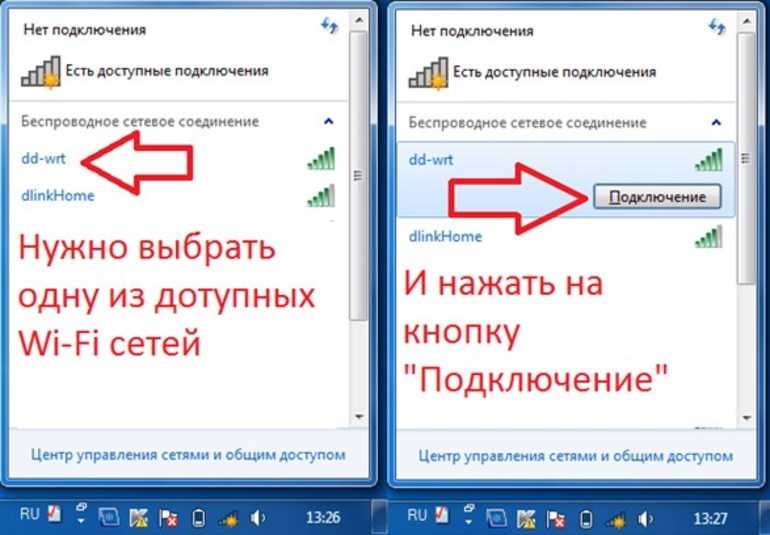
Отключите Wi-Fi через настройки Windows: зайдите в Параметры, выберите Сеть и Интернет, затем Wi-Fi и переключите тумблер в положение Выкл.

Как отключить/Включить Wi-Fi на ноутбуке

Используйте функцию Режим в самолете: найдите значок самолета в панели задач и включите его, чтобы отключить все беспроводные соединения, включая Wi-Fi.

Как удалить беспроводную сеть (Wi-Fi)
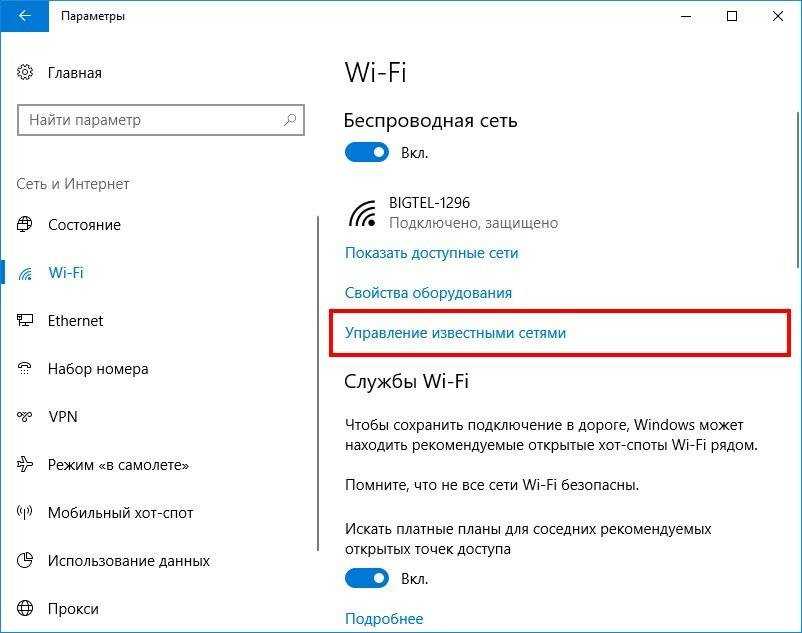
Отключите Wi-Fi через диспетчер устройств: откройте Диспетчер устройств, найдите Сетевые адаптеры, выберите ваш Wi-Fi адаптер, нажмите правой кнопкой и выберите Отключить устройство.

Как Удалить ненужную сеть
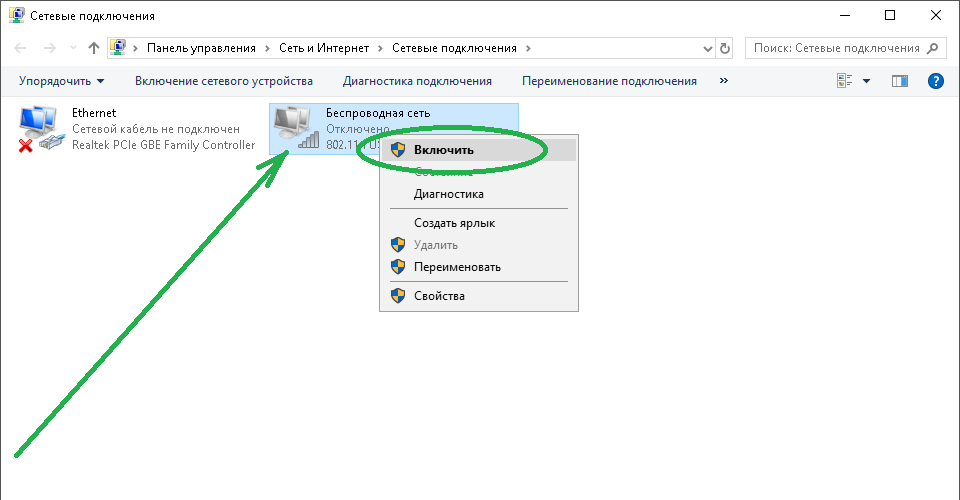
Отключение Wi-Fi через BIOS: при загрузке ноутбука нажмите клавишу для входа в BIOS (обычно это F2, Delete или Esc), найдите настройку беспроводных устройств и отключите Wi-Fi.

Как забыть сеть Wi-Fi на Windows 10

Удалите драйвер Wi-Fi адаптера: откройте Диспетчер устройств, найдите ваш Wi-Fi адаптер, нажмите правой кнопкой и выберите Удалить устройство. Это действие потребует переустановки драйвера для повторного включения Wi-Fi.

Не работает WIFI на ноутбуке. Как включить WIFI без клавиатуры
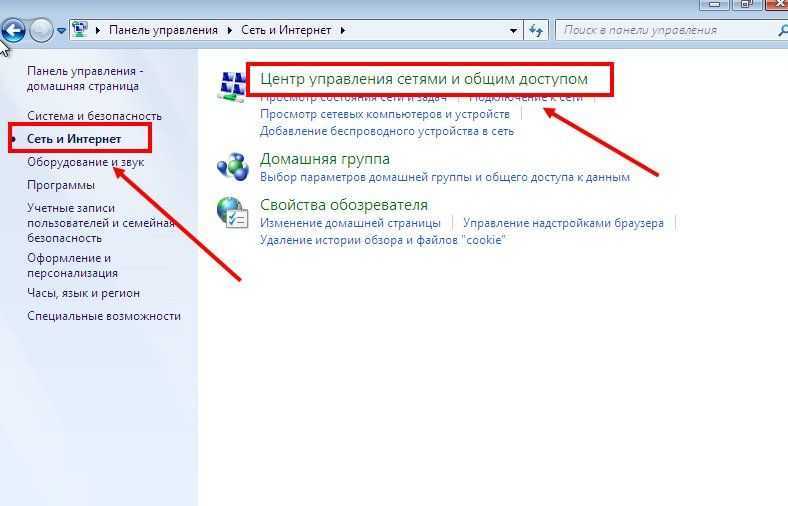
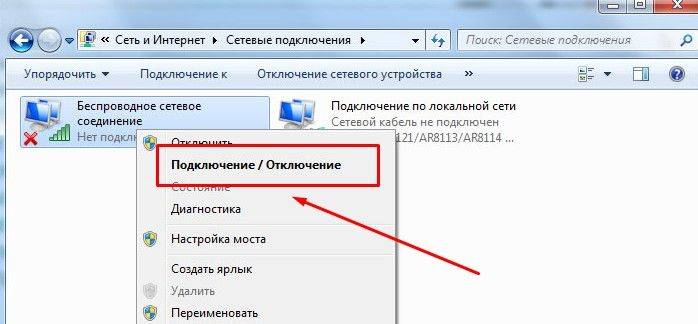
Используйте комбинацию клавиш: на многих ноутбуках есть сочетание клавиш для быстрого отключения Wi-Fi, например, Fn + F2 или Fn + F1Проверьте руководство к вашему ноутбуку.

Как удалить Wi Fi сеть на Windows 7?
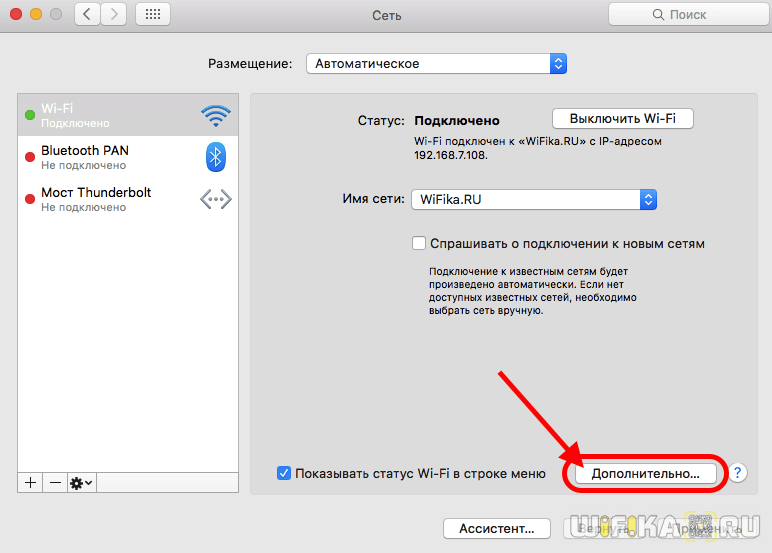
Отключите Wi-Fi роутер: если вам не нужно временно подключение к Wi-Fi, вы можете просто отключить сам роутер.

Как удалить wifi сеть windows aavahrushev.ru забыть сеть
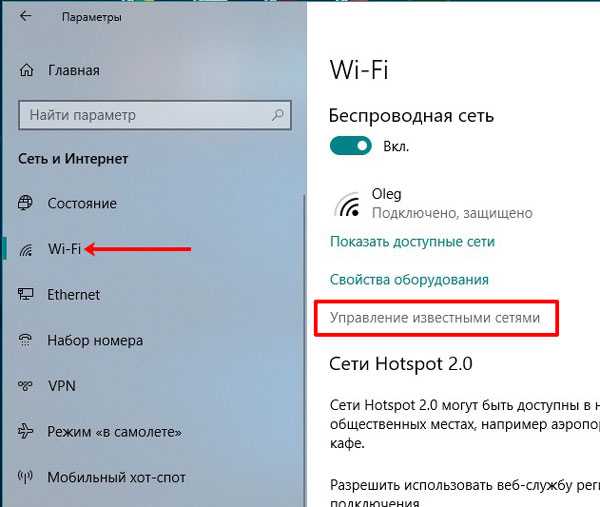
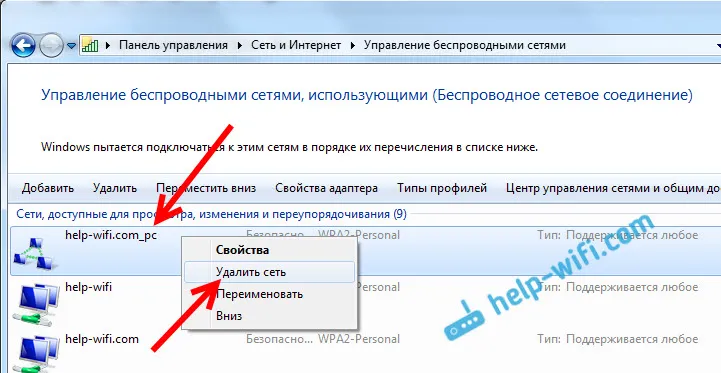
Используйте сетевой кабель: вместо Wi-Fi подключите ноутбук к интернету через Ethernet-кабель, это автоматически отключит Wi-Fi.

Как удалить ненужные сетевые подключения по локальной сети
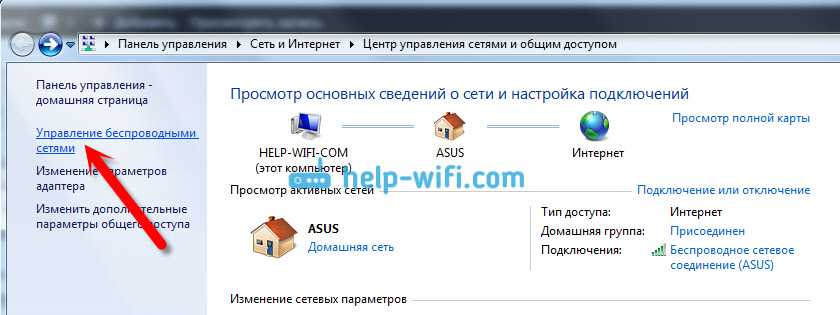
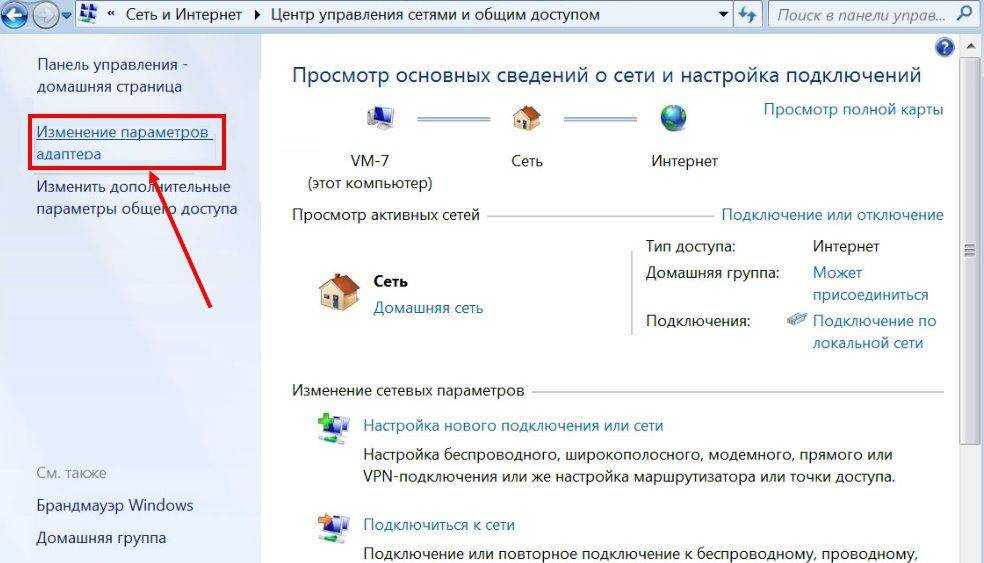
Проверьте настройки безопасности: если вам нужно удалить Wi-Fi для повышения безопасности, убедитесь, что все беспроводные сети защищены паролем и используют шифрование WPA3.
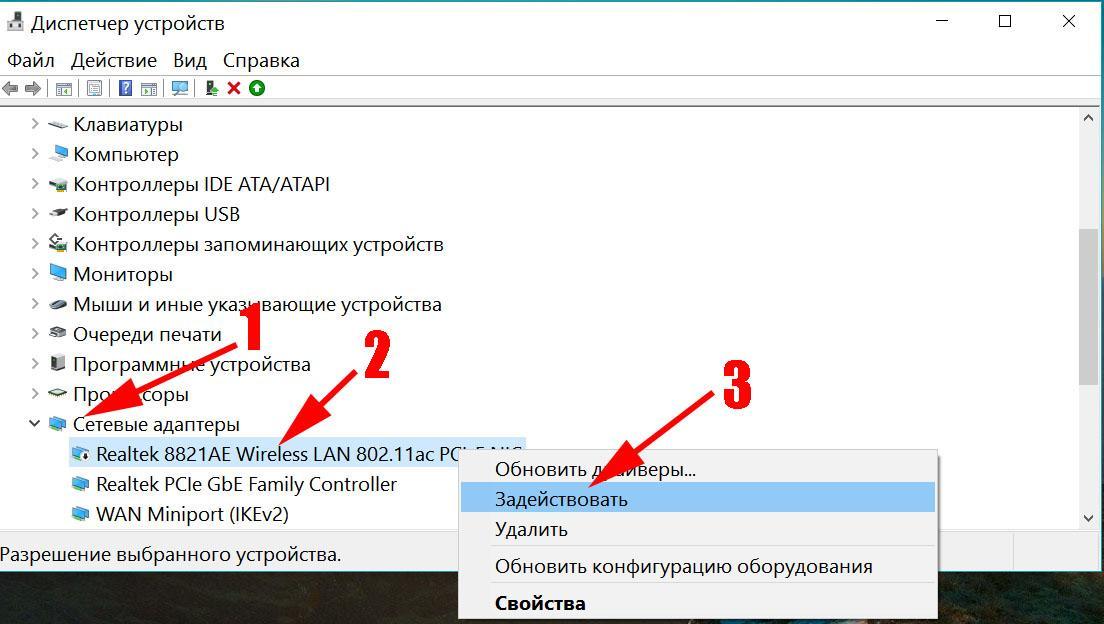
Регулярно обновляйте драйверы: поддерживайте актуальные версии драйверов сетевых адаптеров для повышения стабильности и безопасности работы сети.
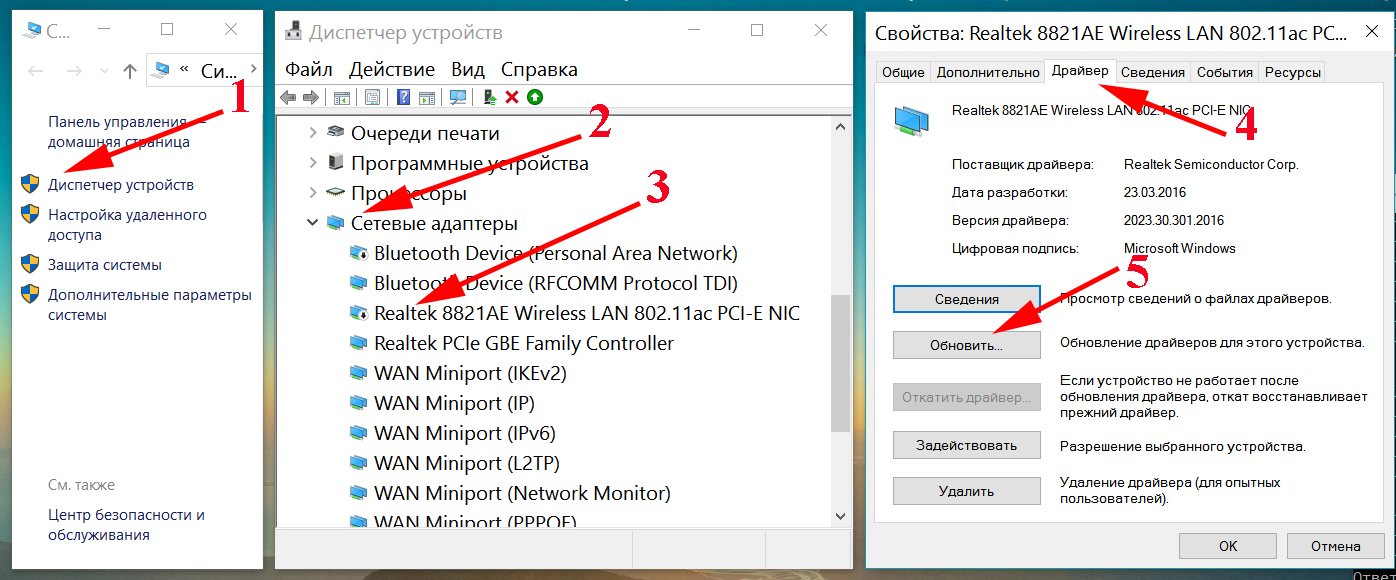
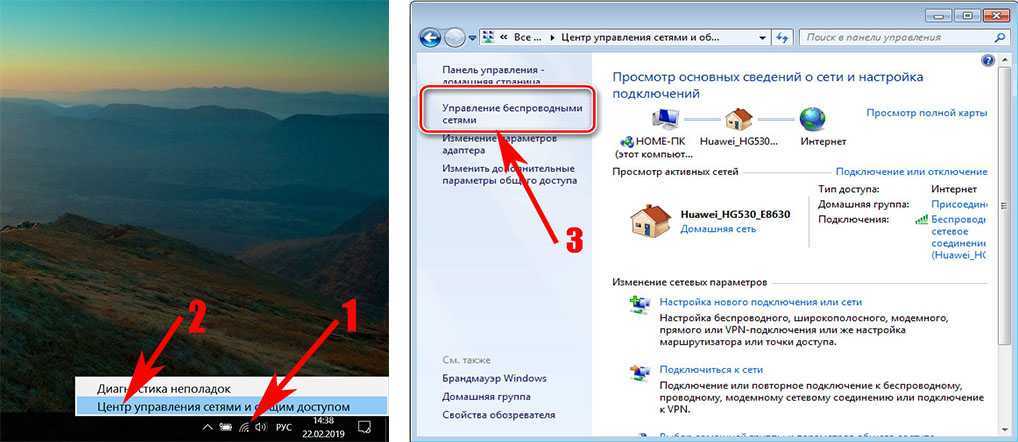

Ответ на вопрос №2: ноутбучные WI-FI адаптеры.